иҪ¬иҪҪиҜ·ж ҮжҳҺеҮәеӨ„пјҡ
http://blog.csdn.net/developer_jiangqq/article/details/50525976
жң¬ж–ҮеҮәиҮӘ:гҖҗжұҹжё…жё…зҡ„еҚҡе®ўгҖ‘
(дёҖ)еүҚиЁҖВ В В В В В В
В В В В В В В В гҖҗеҘҪж¶ҲжҒҜгҖ‘дёӘдәәзҪ‘з«ҷе·Із»ҸдёҠзәҝиҝҗиЎҢ,еҗҺйқўеҚҡе®ўд»ҘеҸҠжҠҖжңҜе№Іиҙ§зӯүзІҫеҪ©ж–Үз« дјҡеҗҢжӯҘжӣҙж–°пјҢиҜ·еӨ§е®¶е…іжіЁж”¶и—Ҹ:http://www.lcode.orgВ
В В В В еүҚеҮ иҠӮиҜҫзЁӢжҲ‘们еҜ№дәҺReact Nativeзҡ„дёҖдәӣеҹәзЎҖй…ҚзҪ®,ејҖеҸ‘е·Ҙе…·д»ҘеҸҠи°ғиҜ•пјҢAndroidйЎ№зӣ®з§»жӨҚеҒҡдәҶзӣёе…іи®Іи§ЈпјҢд»ҠеӨ©дёҖиө·жқҘеӯҰд№ дёҖдёӢеҸҰеӨ–дёҖдёӘжҜ”иҫғйҮҚиҰҒзҡ„зҹҘиҜҶзӮ№пјҢе°ұжҳҜReact NativeйЎ№зӣ®зӯҫеҗҚжү“еҢ…гҖӮВ В В В
В В В В В В В В В еҲҡеҲӣе»әзҡ„React NativeжҠҖжңҜдәӨжөҒзҫӨ(282693535),ж¬ўиҝҺеҗ„дҪҚеӨ§зүӣ,React NativeжҠҖжңҜзҲұеҘҪиҖ…еҠ е…ҘдәӨжөҒ!еҗҢж—¶еҚҡе®ўе·Ұдҫ§ж¬ўиҝҺеҫ®дҝЎжү«жҸҸе…іжіЁи®ўйҳ…еҸ·,移еҠЁжҠҖжңҜе№Іиҙ§,зІҫеҪ©ж–Үз« жҠҖжңҜжҺЁйҖҒ!
еңЁжҲ‘们зҡ„React NativeFor Androidеә”з”ЁејҖеҸ‘е®ҢжҲҗд№ӢеҗҺпјҢйӮЈд№Ҳе°ұйңҖиҰҒиҝӣиЎҢеҸ‘еёғдёҠдј еә”з”ЁеёӮеңәдәҶпјҢеңЁдёҠдј д№ӢеҗҺпјҢйӮЈд№ҲжңүдёҖдёӘеҫҲйҮҚиҰҒзҡ„жӯҘйӘӨе°ұжҳҜзӯҫеҗҚжү“еҢ…гҖӮдёӢйқўжҲ‘们жқҘиҜҰз»ҶзңӢдёҖдёӢжҖҺд№Ҳж ·иҝӣиЎҢзӯҫеҗҚжү“еҢ…React Nativeеә”з”ЁгҖӮе…·дҪ“е…ідәҺAndroidзҡ„зӯҫеҗҚж–Ү件з”ҹжҲҗ(зӮ№еҮ»иҝӣе…Ҙ-жіЁж„Ҹзҝ»еўҷ)
(дәҢ)AndroidзӯҫеҗҚж–Ү件з”ҹжҲҗВ В В В В В
В В В В В В В В дёҠйқўжңүдёҖдёӘAndroidе®ҳж–№зҡ„зӯҫеҗҚз”ҹжҲҗж–№жі•зҡ„ең°еқҖпјҢеӨ§е®¶еҸҜд»ҘиҝӣиЎҢиҜҰжғ…жҹҘзңӢпјҢдёҚиҝҮйңҖиҰҒзҝ»еўҷе“Ұ~гҖӮжҲ‘зҺ°еңЁз»ҷеӨ§е®¶и®Іи§ЈдёӨз§ҚзӯҫеҗҚз”ҹжҲҗзҡ„ж–№жі•пјҡв‘ :keytoolе‘Ҫд»Өж–№ејҸз”ҹжҲҗпјҢв‘Ў:AndroidStudio IDEиҝӣиЎҢз”ҹжҲҗгҖӮ
В В В В В В В 2.1.keytoolе‘Ҫд»Өз”ҹжҲҗзӯҫеҗҚз§ҳй’Ҙ
жҲ‘们еҸҜд»Ҙе‘Ҫд»ӨиЎҢиҝҗиЎҢеҰӮдёӢе‘Ҫд»Ө:
keytool -genkey -v -keystore my-release-key.keystore -alias my-key-alias -keyalg RSA -keysize 2048 -validity 10000
[жіЁж„Ҹ].жҲ‘иҝҷиҫ№зҺҜеўғеҸҳйҮҸе·Із»Ҹй…ҚзҪ®дәҶпјҢжіЁж„ҸдёҠйқўзҡ„my-release-keyиҝҷдёӘеҗҚеӯ—еҸҜд»ҘиҮӘе·ұеҸ–еҗҚпјҢеҗҢж—¶my-key-aliasд№ҹжҳҜиҮӘе·ұеҸ–еҗҚпјҢе…¶дёӯ第дәҢдёӘеҗҚз§°aliasеҸӮж•°еҗҺиҫ№зҡ„еҲ«еҗҚпјҢеңЁеҗҺйқўдҪ еңЁдёәеә”з”ЁзӯҫеҗҚзҡ„ж—¶еҖҷйңҖиҰҒз”ЁеҲ°пјҢжүҖд»ҘжҡӮж—¶и®°еҪ•дёҖдёӢиҝҷдёӘеҲ«еҗҚгҖӮ
дёҠйқўзҡ„е‘Ҫд»ӨжҲ‘们йңҖиҰҒиҫ“е…ҘеҜҶй’Ҙеә“(keystore)еҜҶз Ғе’ҢеҜ№еә”з§ҳй’Ҙзҡ„еҜҶз ҒпјҢ然еҗҺи®ҫзҪ®еҗҚеӯ—пјҢз»„з»ҮпјҢеӣҪ家пјҢзңҒд»Ҫзӣёе…ізҡ„дҝЎжҒҜпјҢжңҖеҗҺдјҡз”ҹжҲҗmy-release-key.keystoreзҡ„зӯҫеҗҚж–Ү件гҖӮ
е…·дҪ“е‘Ҫд»ӨжҲӘеӣҫеҰӮдёӢ:
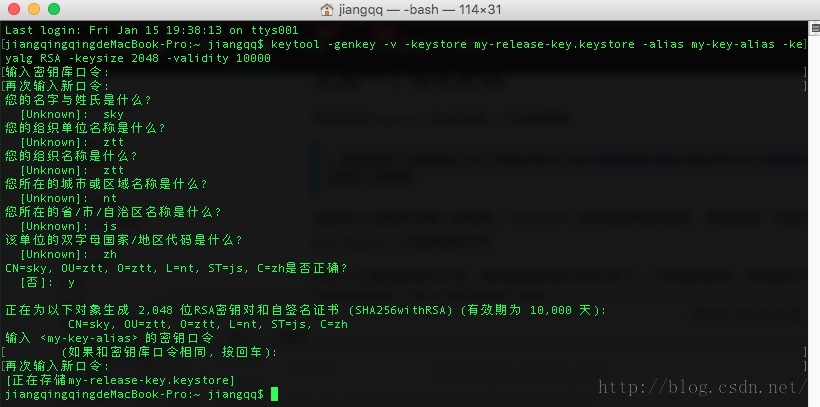
зҺ°еңЁжҲ‘们еҺ»з”ЁжҲ·й»ҳи®Өзӣ®еҪ•дёӢйқўдјҡз”ҹжҲҗmy-release-key.keystoreж–Ү件гҖӮе…·дҪ“жҲӘеӣҫеҰӮдёӢ:
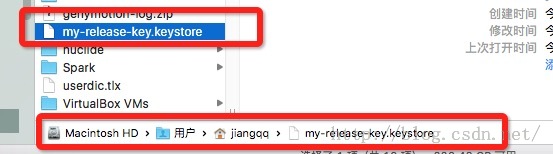
В В В В В В 2.2.Android Studio IDEиҝӣиЎҢз”ҹжҲҗз§ҳй’Ҙж–Ү件
дёӘдәәжҜ”иҫғеҖҫеҗ‘дәҺиҝҷдёҖз§Қж–№жі•пјҢйҰ–е…ҲжҳҜеӣҫеҪўз•Ңйқўзҡ„пјҢиҖҢдё”е°‘дәҶе‘Ҫд»ӨиЎҢд№ҰеҶҷзҡ„й—®йўҳпјҢиҖҢдё”д»ҘеүҚжҲ‘и®°еҫ—еңЁдҪҝз”ЁEclipseејҖеҸ‘Androidзҡ„ж—¶еҖҷд№ҹдёҖзӣҙдҪҝз”Ёиҝҷз§Қж–№ејҸпјҢдёӢйқўжҲ‘们жқҘзңӢдёҖдёӢз”ҹжҲҗзӯҫеҗҚзҡ„е…·дҪ“жӯҘйӘӨ:
йҰ–е…Ҳжү“ејҖAndroidStudioиҸңеҚ•йҖүжӢ©build->Generate Signed APK еңЁжү“ејҖзҡ„з•ҢйқўзӮ№еҮ»NextпјҢдјҡеј№еҮәдёӢйқўзҡ„з•Ңйқў

        然еҗҺзӮ№еҮ»create newеңЁеј№еҮәзҡ„з•ҢйқўдёӯйҖүжӢ©еЎ«еҶҷз§ҳй’Ҙеӯҳж”ҫзҡ„дҪҚзҪ®,еҗҚз§°,еҜҶз ҒгҖӮеҗҢж ·иҝҳиҰҒеҶҷеҲ«еҗҚзҡ„еҗҚеӯ—пјҢиҜҒд№Ұзҡ„жүҖжңүиҖ…пјҢеӣҪ家пјҢз»„з»Үд»ҘеҸҠеҹҺеёӮзӣёе…ідҝЎжҒҜгҖӮ
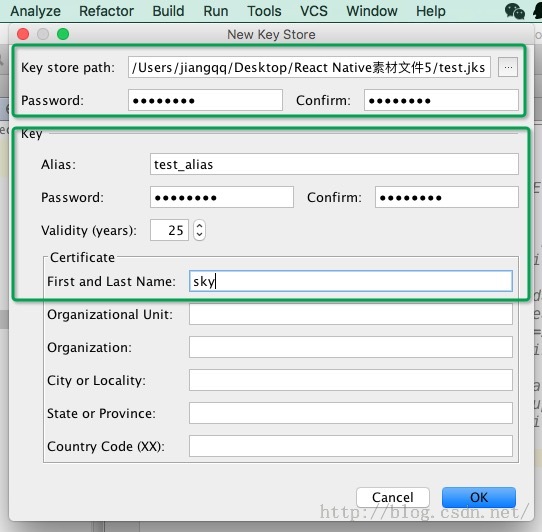
зӮ№еҮ»OKпјҢдјҡй»ҳи®ӨеЎ«еҶҷдёҠеҲӣе»әеҘҪзҡ„зӯҫеҗҚзҡ„дҝЎжҒҜ,
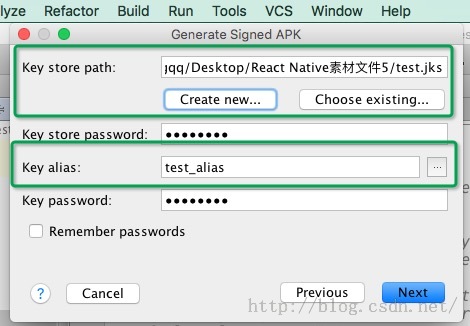
жңҖеҗҺзӮ№еҮ»finishдјҡз”ҹжҲҗзӯҫеҗҚз§ҳй’ҘпјҢдёҚиҝҮеӨ§е®¶иҜ·жіЁж„ҸзңӢиҝҷиҫ№з”ҹжҲҗзҡ„з§ҳй’Ҙе’Ң第дёҖдёӘе‘Ҫд»ӨиЎҢж–№жі•зҡ„з§ҳй’Ҙзҡ„еҗҺзјҖдёҚеӨӘдёҖж ·зҡ„,иҝҷиҫ№жҳҜд»Ҙjksз»“е°ҫзҡ„пјҢдёҚиҝҮд№ҹжІЎй—®йўҳе“Ұ~д№ҹжҳҜеҗҢж ·еҸҜд»ҘзӯҫеҗҚзҡ„гҖӮ
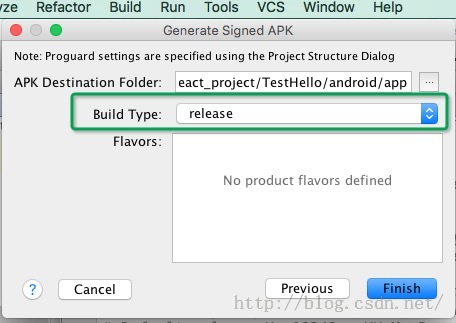
В В В В В д»ҘдёҠдёӨз§Қж–№ејҸе·Із»Ҹз»ҷеӨ§е®¶жј”зӨәдәҶпјҢжү“еҢ…зӯҫеҗҚзҡ„ж–№жі•дәҶпјҢдёӢйқўжҲ‘们жӯЈејҸжқҘиҝӣиЎҢй…ҚзҪ®жү“еҢ…з”ҹжҲҗAPKдәҶгҖӮ
(дёү)Gradleй…ҚзҪ®
В В В В В В В 3.1.Gradleй…ҚзҪ®
В В В В В В В В В В В В в‘ .йҰ–е…ҲжҲ‘们иҰҒжҠҠеҲҡеҲҡз”ҹжҲҗзҡ„зӯҫеҗҚж–Ү件еӨҚеҲ¶еҲ°йЎ№зӣ®android/appж–Ү件еӨ№дёӢйқў(иҝҷиҫ№йҮҮз”ЁASз”ҹжҲҗзӯҫеҗҚtest.jks)гҖӮ
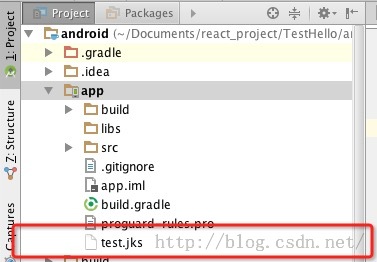
然еҗҺиҝӣиЎҢдҝ®ж”№йЎ№зӣ®дёӯgradle.propertiesж–Ү件пјҢиҝӣиЎҢж·»еҠ еҰӮдёӢзҡ„д»Јз Ғ(жіЁж„ҸдёӢйқўзҡ„зӯҫеҗҚе’ҢеҲ«еҗҚзҡ„еҗҚз§°е’ҢдёҠдёҖжӯҘж”ҫе…Ҙзҡ„test.jksиҰҒдёҖж ·пјҢдёӢйқўдёӨйЎ№еҲҶеҲ«еЎ«еҶҷзӯҫеҗҚе’ҢеҲ«еҗҚзҡ„еҜҶз Ғ)-жҲ‘еҸ–зҡ„еҜҶз Ғдёәztt12345
MYAPP_RELEASE_STORE_FILE=test.jks
MYAPP_RELEASE_KEY_ALIAS=test_alias
MYAPP_RELEASE_STORE_PASSWORD=ztt12345
MYAPP_RELEASE_KEY_PASSWORD=ztt12345
иҝҷдёҖжӯҘжҲ‘们жҳҜиҝӣиЎҢе…ЁеұҖзҡ„gradldeиҝӣиЎҢеҸҳйҮҸеҢ–зҡ„й…ҚзҪ®пјҢеҗҺиҫ№жҲ‘们дјҡеңЁеҗҺиҫ№зҡ„жӯҘйӘӨдёӯз»ҷзӣёеә”зҡ„еә”з”ЁиҝӣиЎҢзӯҫеҗҚгҖӮ
[жіЁж„Ҹ].д»ҘдёҠзҡ„зӯҫеҗҚз§ҳй’ҘиҜ·еӨ§е®¶дёҖе®ҡиҰҒеҰҘе–„дҝқз®ЎпјҢеӣ дёәеңЁеә”з”ЁеҸ‘еёғзҡ„ж—¶еҖҷйңҖиҰҒзҡ„гҖӮ
В 3.2.з»ҷеә”з”Ёж·»еҠ зӯҫеҗҚ-й…ҚзҪ®еұҖйғЁеә”з”ЁGradleж–Ү件
В В В В В В В зӣҙжҺҘеңЁе·ҘзЁӢзӣ®еҪ•дёӢеҫ—android/app/build.gradleдёӯд»ҘдёӢиҠӮзӮ№ж·»еҠ еҰӮдёӢеҶ…е®№:
...
android {
...
defaultConfig { ... }
signingConfigs {
release {
storeFilefile(MYAPP_RELEASE_STORE_FILE)
storePassword MYAPP_RELEASE_STORE_PASSWORD
keyAlias MYAPP_RELEASE_KEY_ALIAS
keyPasswordMYAPP_RELEASE_KEY_PASSWORD
}
}
buildTypes {
release {
...
signingConfigsigningConfigs.release
}
}
}
вҖҰ
е…·дҪ“е®һдҫӢй…ҚзҪ®жҲӘеӣҫеҰӮдёӢ:
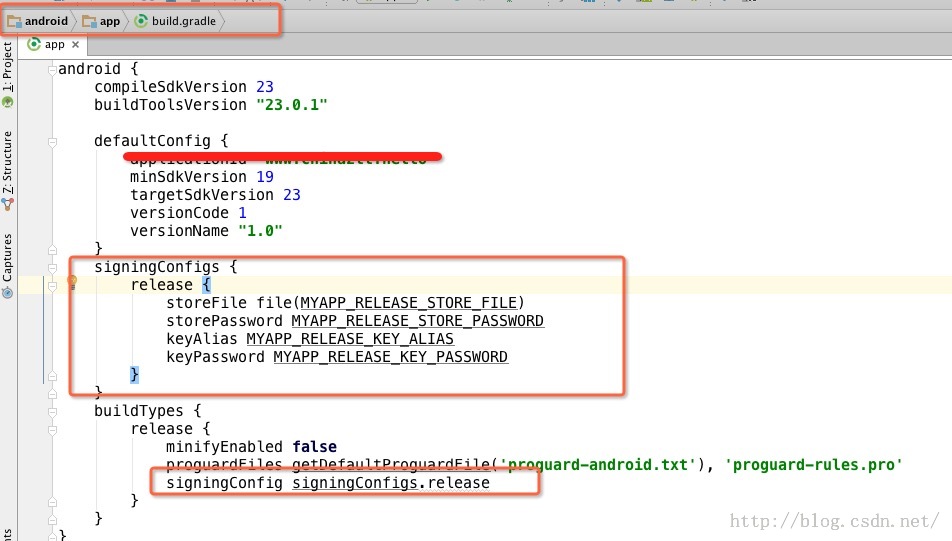
(еӣӣ)з”ҹжҲҗзӯҫеҗҚеҢ…
В В В В В В В В еҜ№дәҺз”ҹжҲҗзӯҫеҗҚеҢ…еҫ—ж–№ејҸжҲ‘们иҰҒеҲҶдёӨз§Қжғ…еҶөиҝӣиЎҢеҢәеҲҶеҜ№еҫ…гҖӮ第дёҖз§ҚеңЁйЎ№зӣ®зӣ®еҪ•android/appдёӢжңүreact.gradleж–Ү件зҡ„(иҝҷдёӘйҮҮз”Ёreact-nativeinit xxprojectе‘Ҫд»Өз”ҹжҲҗйЎ№зӣ®иҜҰжғ…иҜ·зңӢ:зӮ№еҮ»иҝӣе…Ҙ第дёҖи®І)
第дәҢз§ҚжҳҜдёҚеӯҳеңЁreact.gradleж–Ү件пјҢдё»иҰҒжҳҜйҖҡиҝҮеҺҹз”ҹAndroidйЎ№зӣ®з§»жӨҚеҲ°React Nativeе№іеҸ°дёӯ(иҜҘз”ҹжҲҗиҜҰжғ…иҜҰжғ…иҜ·зңӢ:зӮ№еҮ»иҝӣе…Ҙ第еӣӣи®І)гҖӮдёӢйқўиҝҷдёӨз§Қж–№жі•йғҪи®ІдёҖдёӢ:
В В В В В В В 4.1.еҜ№еӯҳеңЁreact.gradleж–Ү件зҡ„йЎ№зӣ®жү“еҢ…
е‘Ҫд»ӨиЎҢеҲҮеҲ°reactnativeдё»зӣ®еҪ•пјҢ然еҗҺиҝҗиЎҢдёӢйқўзҡ„е‘Ҫд»ӨпјҢиҜ·жіЁж„ҸдёӢйқў androidе°ұжҳҜAndroidйЎ№зӣ®зҡ„зӣ®еҪ•еҗҚз§°
cd android && ./gradlew assembleRelease
иҝҷж ·иҝҗиЎҢжҲӘеӣҫеҰӮдёӢ:
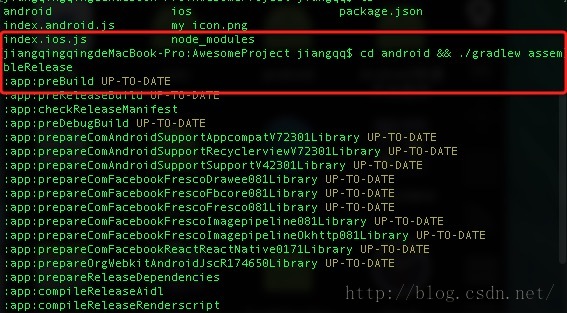
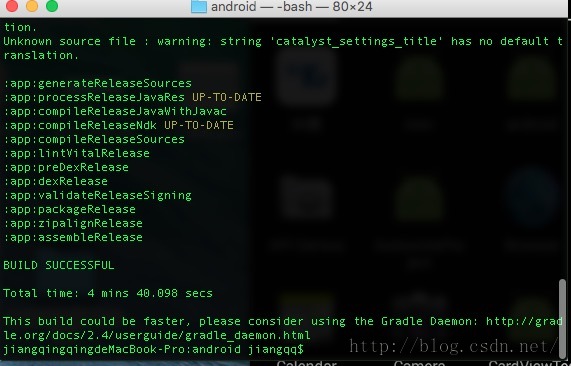
В В В В В В иҜҘе‘Ҫд»ӨиҝҗиЎҢз»“жқҹд№ӢеҗҺпјҢдјҡеңЁandroid/app/build/outputs/apkзӣ®еҪ•дёӢйқўз”ҹжҲҗapp-release.apkиҜҘж–Ү件пјҢ然еҗҺеҸҜд»ҘдҪҝз”ЁиҜҘapkиҝӣиЎҢдёҠзәҝеҸ‘еёғгҖӮ

4.2.еҜ№дёҺдёҚеӯҳеңЁreact.gradleж–Ү件зҡ„йЎ№зӣ®жү“еҢ…
В В В В В В В В иҝҷиҫ№еӣ дёәreact.gradleж–Ү件дёҚеӯҳеңЁпјҢдё»иҰҒй’ҲеҜ№з¬¬еӣӣи®ІиҜҫзЁӢдёӯзҡ„йЎ№зӣ®(AndroidеҺҹз”ҹйЎ№зӣ®з§»жӨҚеҲ°React Nativeе№іеҸ°)жқҘиҝӣиЎҢдёҫдҫӢгҖӮ
йҰ–е…Ҳе‘Ҫд»ӨеҲҮжҚўеҲ°иҜҘreactnativeйЎ№зӣ®зҡ„дё»зӣ®еҪ•пјҢ然еҗҺиҝҗиЎҢд»ҘдёӢзҡ„е‘Ҫд»ӨпјҢз”ҹжҲҗassetsж–Ү件еӨ№
mkdir -p android/app/src/main/assets
В В зҙ§жҺҘзқҖиҝҗиЎҢд»ҘдёӢе‘Ҫд»ӨпјҢиҝӣиЎҢз”ҹжҲҗinde.android.bundleж–Ү件
react-native bundle --platform android --dev false --entry-file index.android.js
--bundle-output android/app/src/main/assets/index.android.bundle
--assets-dest android/app/src/main/res/
е…·дҪ“иҝҗиЎҢжҲӘеӣҫеҰӮдёӢ:
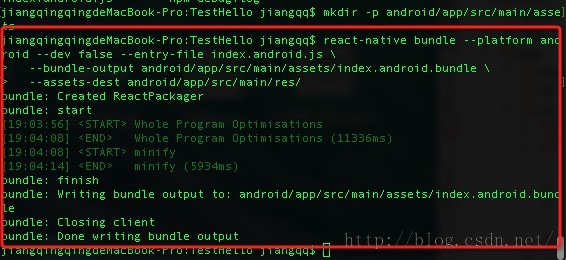
з”ҹжҲҗиҜҘж–Ү件зӣ®еҪ•жҲӘеӣҫеҰӮдёӢ:
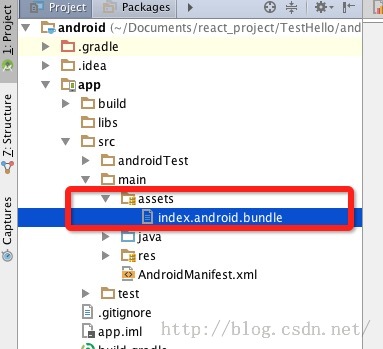
жңҖеҗҺиҝҗиЎҢд№ӢеүҚзҡ„е‘Ҫд»ӨпјҢиҝӣиЎҢд»Јз Ғе’Ңиө„жәҗж–Ү件жү“еҢ…пјҢз”ҹжҲҗзҡ„еёҰжңүзӯҫеҗҚзҡ„apkиҝҳжҳҜеңЁдёҠйқўзҡ„зӣ®еҪ•дёӯгҖӮ
cd android && ./gradlew assembleRelease
(дә”)иҝҗиЎҢApk
В В В В В В В дёҠйқўзҡ„жӯҘйӘӨжҲ‘们已з»Ҹе®ҢжҲҗдәҶйЎ№зӣ®зҡ„зӯҫеҗҚжү“еҢ…еңЁеҜ№еә”зҡ„зӣ®еҪ•дёӯз”ҹжҲҗдёӯapkж–Ү件пјҢдёӢйқўжҲ‘们зӣҙжҺҘиҝҗиЎҢд»ҘдёӢзҡ„е‘Ҫд»ӨиҝӣиЎҢе°Ҷapkе®үиЈ…еҲ°и®ҫеӨҮдёӯпјҢжҲ‘иҝҷиҫ№зӣҙжҺҘйҮҮз”ЁдәҶжЁЎжӢҹеҷЁиҝӣиЎҢжөӢиҜ•дәҶгҖӮ
cd android && ./gradlew installRelease
иҜҘе‘Ҫд»ӨдјҡиҝӣиЎҢе®үиЈ…жҲ‘们зҡ„apkеҲ°жҲ‘们зҡ„и®ҫеӨҮдёӯпјҢдёҚиҝҮиҜҘдёҚдјҡе®үиЈ…е®ҢиҮӘеҠЁжү“ејҖжҲ‘们зҡ„appпјҢжҲ‘们йңҖиҰҒиҮӘе·ұзӮ№еҮ»еҗҜеҠЁдёҖдёӢеҚіеҸҜдәҶгҖӮе®ҢзҫҺиҝҗиЎҢжҲӘеӣҫеҰӮдёӢ:
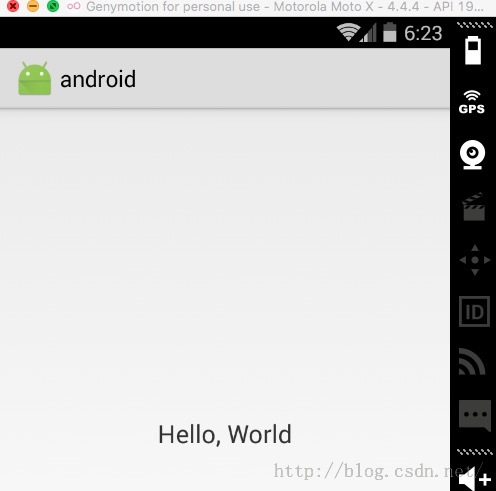
(е…ӯ)жңҖеҗҺжҖ»з»“
В В В В В В В В В д»ҠеӨ©жҲ‘们主иҰҒд»Ӣз»ҚдәҶReact Native for AndroidйЎ№зӣ®еҰӮдҪ•еҲӣе»әзӯҫеҗҚпјҢд»ҘеҸҠжү“еҢ…зҡ„е…·дҪ“ж–№жі•гҖӮеӨ§е®¶жңүй—®йўҳеҸҜд»ҘеҠ дёҖдёӢзҫӨReact NativeжҠҖжңҜдәӨжөҒзҫӨ(282693535)жҲ–иҖ…еә•дёӢиҝӣиЎҢеӣһеӨҚдёҖдёӢгҖӮ
В В В В е°ҠйҮҚеҺҹеҲӣпјҢиҪ¬иҪҪиҜ·жіЁжҳҺпјҡFrom Skyдё¶жё…пјҲhttp://blog.csdn.net/developer_jiangqqпјү дҫөжқғеҝ…究пјҒ
В В В В е…іжіЁжҲ‘зҡ„и®ўйҳ…еҸ·(codedev123),жҜҸеӨ©еҲҶдә«з§»еҠЁејҖеҸ‘жҠҖжңҜ(Android/IOS),йЎ№зӣ®з®ЎзҗҶд»ҘеҸҠеҚҡе®ўж–Үз« !(ж¬ўиҝҺе…іжіЁпјҢ第дёҖж—¶й—ҙжҺЁйҖҒзІҫеҪ©ж–Үз« )

В В В е…іжіЁжҲ‘зҡ„еҫ®еҚҡпјҢеҸҜд»ҘиҺ·еҫ—жӣҙеӨҡзІҫеҪ©еҶ…е®№


